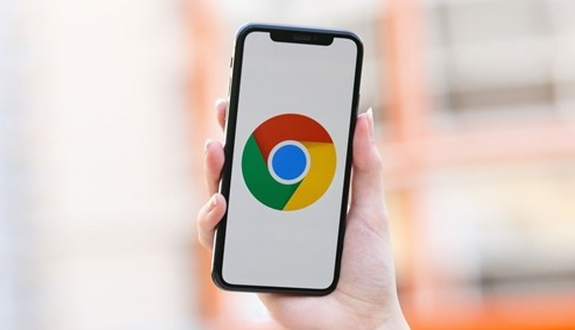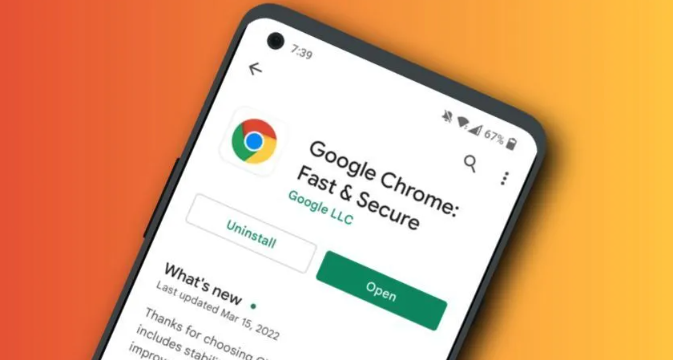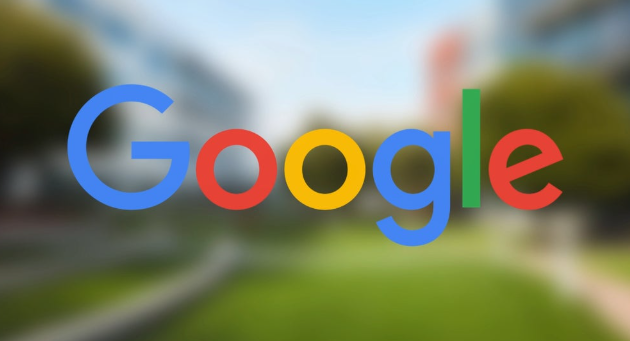教程详情
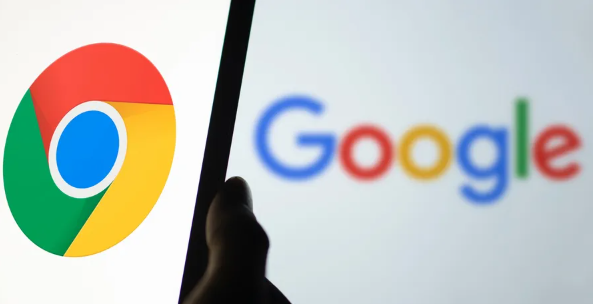
1. 检查系统要求:确认操作系统版本符合Chrome的最低要求。对于Windows用户,至少是Windows 7或更高版本;对于Mac用户,macOS版本不低于10.10。如果系统版本不兼容,建议先进行操作系统更新,然后再重新安装Chrome浏览器。
2. 重新下载安装包:确保下载的安装包完整且未损坏,可重新下载尝试。有时浏览器缓存或临时文件可能会干扰安装过程,重新下载安装包可以解决这一问题。
3. 以管理员身份运行:在Windows系统中,右键点击安装包,选择“以管理员身份运行”。这样可以确保安装过程中有足够的权限,避免因权限不足导致的安装失败。
4. 清理残留文件和注册表:如果之前安装过Chrome浏览器但卸载不完全,可能会残留一些文件或注册表项,影响再次安装。可以手动删除残留文件,并通过注册表编辑器清理相关的注册表项。打开注册表编辑器的方法是:按Windows键 + R,输入regedit,然后回车。在注册表中找到与Chrome相关的项并删除。但请注意,修改注册表需要谨慎,以免造成系统问题。
5. 关闭杀毒软件和防火墙:部分杀毒软件或防火墙可能会阻止Chrome的安装过程。可以尝试暂时关闭杀毒软件和防火墙,然后再次进行安装。安装完成后,再重新开启杀毒软件和防火墙。
6. 检查磁盘空间:确保系统盘有足够的磁盘空间来安装Chrome浏览器。如果磁盘空间不足,可能会导致安装失败。可以删除一些不必要的文件或程序,释放磁盘空间。
综上所述,通过上述步骤和方法,您可以了解Google Chrome下载后无法安装如何处理。如果问题仍然存在,建议联系技术支持或访问官方论坛获取进一步的帮助和指导。